نقل الملفات بين الكومبيوتر والموبيل بدون وصلة USB
 |
| نقل الملفات بين الكومبيوتر والموبيل بدون وصلة USB |
كثير منا يقوم بتبادل الملفات بين الهاتف والحاسوب ( او ان صح القول الاندرويد والويندوز ) يومياً من اجل تخزين الصور والفيديوهات الملتقطه من الهاتف ووضعها علي الحاسوب بسبب ما يتوافر عليه من مساحه كبيره , او حتي يقوم نقل بعض الافلام من الحاسوب ونقلها الي الهاتف حتي يسهل مشاهدتها في اوقات الملل او اوقات عدم توافر الانترنت .
لكن ما يستعمله اكثر الناس عند تبادل الملفات هوا كابل ال USB , حيث عندما تريد تبادل الملفات بين الجهازين تقوم بأحضار هذا الكابل الذي يأتي مع الهاتف ثم توصله مع الحاسوب وتقوم بفتح حلمة السر الخاصه بالموبيل حتي تعطي الاذن لقرائة الملفات من الكومبيوتر , ومن ثم تبدأ بنقل والارسال كيفما شأت .
وهذ الطريقه رغم سهولتها الا ان احياناً لا نجد كابل ال USB في كل الاوقات معنا , واحياناً اخري يكون هذا الكابل تالف ولا يعمل , واحياناً اخري توجد بعض المشاكل عندما نريد النقل والارسال مثل عدم وجود التعريفات علي الجهاز او بطئ شديد في النقل ...الخ .
وتعد طريقة نقل الملفات عن طريق ال Wifi من افضل الطرف واسرعها في نقل الملفات بين الجهازين , حيث انها مشتقه من الطريقه القديمه لتطبيق Share It حيث كان يسمح لك بتبادل الملفات , لكن للاسف لم يعد هذا التطبيق معتمد نظراً لوجود بعض المشاكل التقنيه .
لذا الان دعونا نتعرف اكثر حول هذه الطريقه وكيفية عملها .
طريقة نقل الملفات بين جهازين لاسلكياً :.
1- نقوم بتحميل برنامج FileZilla عن طريق هذا الرابط .
 |
| نقل الملفات بين الكومبيوتر والموبيل بدون وصلة USB |
2- نقوم بتحميل تطبيق es file explorer file manager , من متجر جوجل بلاي .
 |
| نقل الملفات بين الكومبيوتر والموبيل بدون وصلة USB |
3- ثم نتفح ال settings ونختار ال Newtork ثم نختار view on PC .
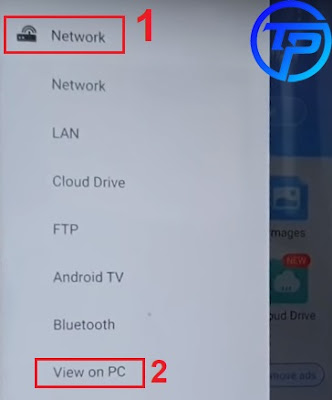 |
| نقل الملفات بين الكومبيوتر والموبيل بدون وصلة USB |
4- ستظهر لنا نافذه جديده نقوم باختيار Turn On ثم سنجد ظهور رقم ال Port , فنقوم بنسخه .
 |
| نقل الملفات بين الكومبيوتر والموبيل بدون وصلة USB |
5- بعد نسخة رقم ال Port نقوم بالرجوع للبرنامج وتسطيبه وادخال الرقم في الخانه المحدده , ثم نضغط Quick Connect .
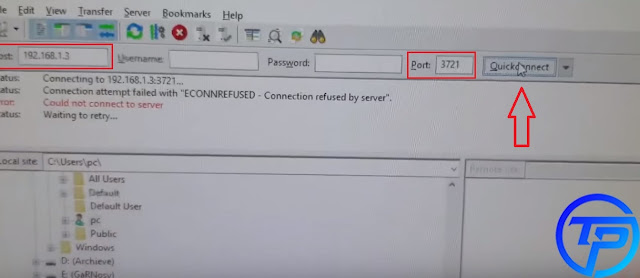 |
| نقل الملفات بين الكومبيوتر والموبيل بدون وصلة USB |
6- وبهذا تكون قد كونت اتصال بين الجهازين يمكنك من تبادل الملفات , فقط قم البحث عما تريد نقله ثم قم بعملية السحب والافلات .
 |
| نقل الملفات بين الكومبيوتر والموبيل بدون وصلة USB |
ولا تنسي ان تكون متصلاً بالانترنت في الجهازين ( اتصال وايفاي ) لانه وكما قلنا فأنه يكون اتصال مبني علي الوايفاي , ولذلك يجب ان يتوافر ذلك , وتكون سرعة النقل تبعاً لسرعة الانترنت التي تتوافر عليها .
واذا اردت ان تقوم بوضع كلمة سر علي هذا الاتصال حتي تمنع الناس من مشاركة او مشاهدة الملفات عند فتح ورؤية ال Port الخاص بك , فكل ماعليك فعله هوا ان تدخل علي ال Settings , ثم تختار Set mange account وتقوم باختيار user namer & Password من اختيارك انت .
 |
| نقل الملفات بين الكومبيوتر والموبيل بدون وصلة USB |
وفي هذه الحاله اذا اردت الاتصال عن طريق FileZilla فيجب عليك كتابة ال user name & password مره اخري حتي تستطيع الاتصال بنجاح , وتستطيع التحكم ونقل الملفات بين الجهازين .
 |
| نقل الملفات بين الكومبيوتر والموبيل بدون وصلة USB |
وبهذا اخواني نكون قد انتهيني من هذا الموضوع والي لقاء اخر .
